Présentation
Lorsqu'on a des piles de fichiers PDF sous la main, il devient difficile de les gérer. Il ne fait aucun doute que les PDF permettent aux utilisateurs de partager facilement des documents, mais il existe une méthode pour accélérer le processus: la fusion! Vous pouvez combiner plusieurs fichiers en un seul document afin de les stocker et de les examiner rapidement, ce qui les rend moins susceptibles d'être égarés ou perdus. Les fichiers PDF combinés peuvent être partagés rapidement et il est beaucoup plus facile pour le destinataire de trouver des informations essentielles. Ainsi, même votre appareil et votre boîte de réception disposent de plus d'espace libre, ce qui vous évite d'avoir à gérer plusieurs fichiers.
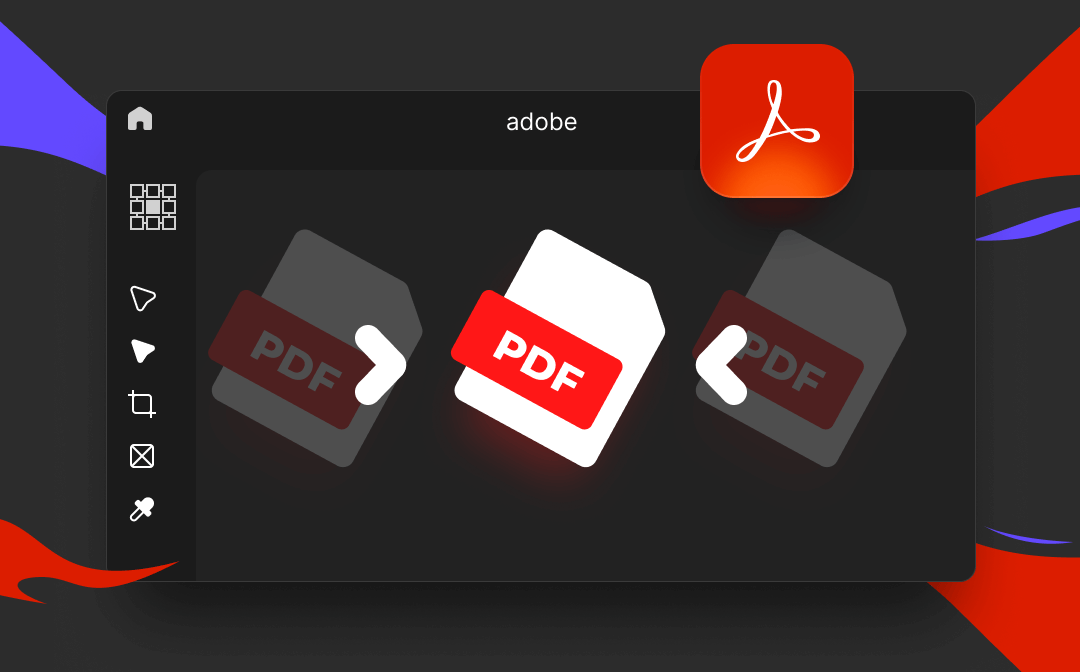
Adobe Reader et Adobe Acrobat sont d'excellents logiciels PDF qui permettent de fusionner des PDF sans problème. Cet article explique comment fusionner des PDF Adobe avec Adobe Reader, Acrobat et en ligne. Découvrez les trois méthodes pour fusionner des PDF Adobe et simplifier votre travail. C'est parti!
Comprendre les avantages liés à la fusion de fichiers PDF
Adobe Merge PDF est un processus simple. Mais avant d'en arriver là, vous devez savoir quels sont les avantages liés à la fusion de PDF pour faciliter la gestion de votre travail. Voici une liste de quelques avantages d'Adobe Merge PDF.
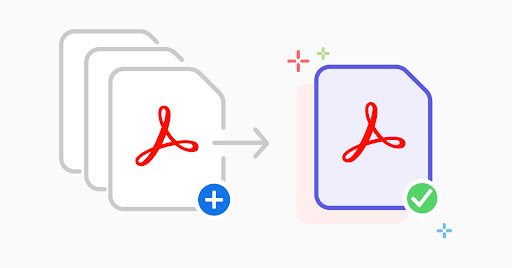
- La fusion permet de garder une trace de tous les documents afin de gérer efficacement des tâches plus importantes
- Il permet d'économiser du temps et des efforts pour trier plusieurs fichiers de même nature
- Réduit la taille des fichiers, ce qui facilite leur partage
- Il économise beaucoup d'espace système en les combinant et en les rendant plus petits dans l'ensemble
- Améliore la compatibilité pour s'ouvrir sur tous les systèmes d'exploitation
- Il permet de préserver la confidentialité derrière un bouclier de sécurité
- La fusion permet d'imprimer plusieurs fichiers PDF à la fois.
Explorer Adobe Acrobat Pro DC pour la fusion de PDF
Adobe Acrobat Pro DC a été introduit pour effectuer des tâches plus complexes. Outre les fonctions d'Adobe Standard, il propose des outils de signature électronique supplémentaires. Outre Adobe Merge PDF, vous pouvez comparer des PDF pour examiner les différences, caviarder des informations sensibles et collecter et suivre plusieurs signatures avec l'envoi en masse. De plus, vous pouvez ajouter la personnalisation de la marque et bien d'autres choses encore pour accomplir les tâches rapidement et efficacement afin de gagner du temps. Adobe Acrobat s'est rapidement imposé comme une solution PDF de premier plan.
Comment fusionner des fichiers PDF en utilisant Adobe Acrobat Pro DC
Étape 1: Allez dans le menu Outils d'Acrobat et cliquez sur Combiner les fichiers.
Étape 2: Appuyez sur Ajouter des fichiers pour sélectionner les documents à inclure dans votre PDF. Vous pouvez également les faire glisser et les déposer dans le champ correspondant.
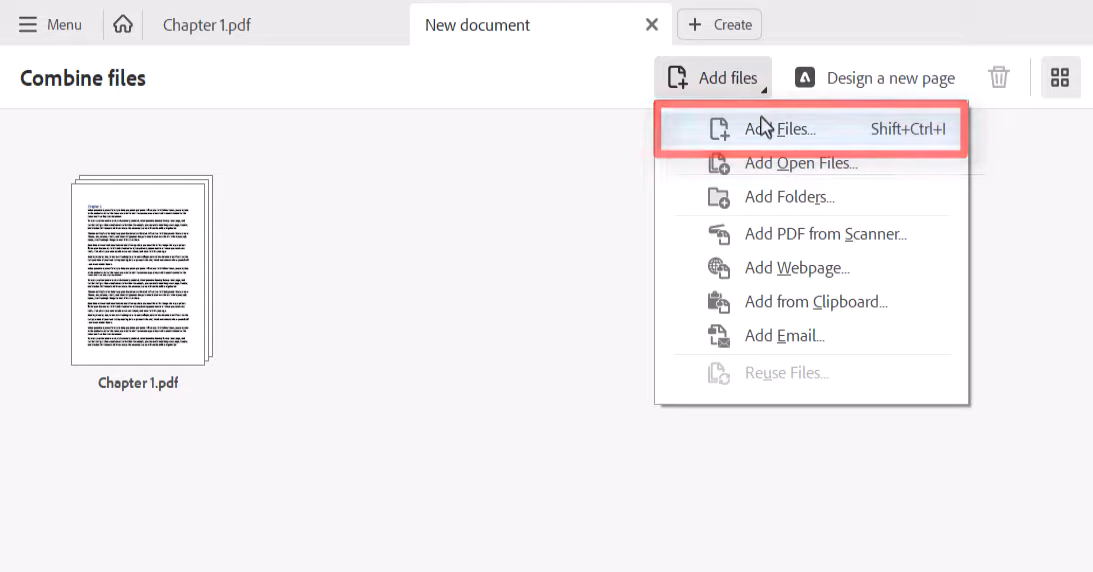
Étape 3: Réorganisez vos fichiers si nécessaire et définissez les paramètres de sortie. Appuyez sur Supprimer pour supprimer les fichiers inutiles.
Étape 4: Appuyez sur le bouton Combiner les fichiers pour fusionner vos fichiers.

Étape 5: Donnez un nom de fichier au nouveau PDF et appuyez sur le bouton Enregistrer pour le sauvegarder.
Déverrouiller Adobe Reader pour fusionner un PDF gratuitement
Adobe Reader est une méthode sécuritaire pour ouvrir, lire et imprimer des PDF. Il permet également aux utilisateurs d'éditer et de convertir un document en PDF et rend Adobe PDF Merge relativement facile pour gérer plusieurs documents à la fois.
Comment fusionner des fichiers PDF en utilisant Adobe Reader
Étape 1: Développez le menu Fichier et passez le curseur sur le bouton Créer un PDF en ligne dans le menu déroulant.
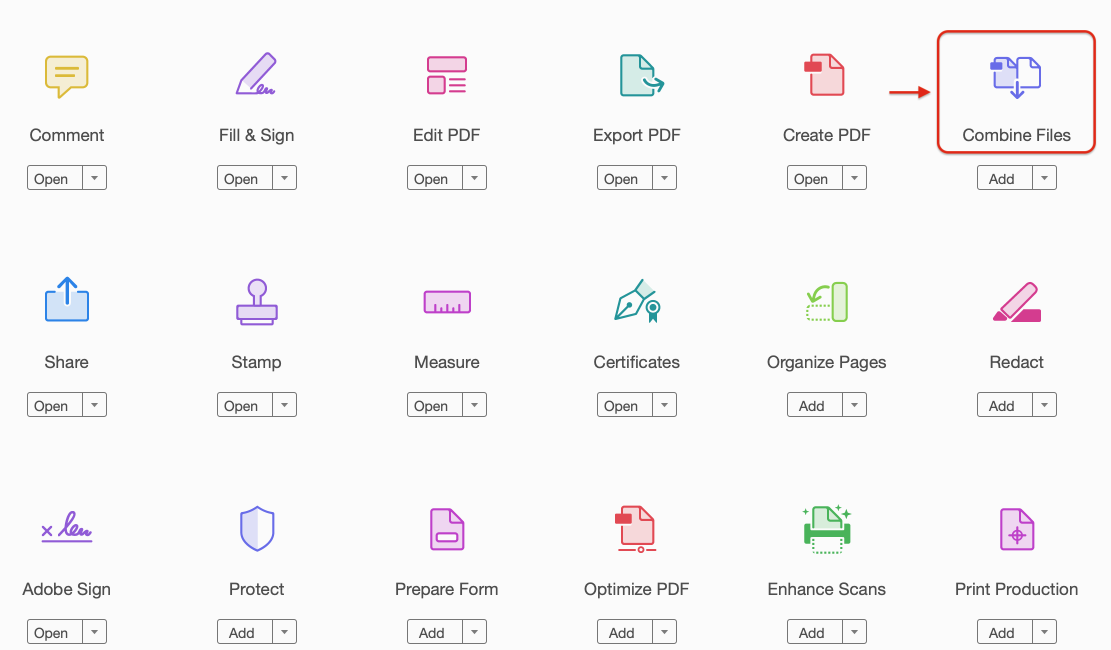
Étape 2: Chargez les fichiers sélectionnés à combiner et entrez votre identifiant Adobe Reader.
Étape 3: Les fichiers seront combinés et enregistrés en ligne par défaut.
Étape 4: Enregistrez le fichier converti localement sur votre PC et cliquez sur Récupérer le fichier PDF.
Vous pourriez également aimer: Comment combiner des fichiers PDF sans Acrobat >>
Comment combiner des fichiers PDF avec Adobe en ligne
Les services en ligne d'Adobe Acrobat aident les utilisateurs à combiner des PDF sans télécharger de programme tiers. Les utilisateurs peuvent l'essayer gratuitement pour fusionner des PDF Adobe et convertir Word, JPG et PPT en PDF (et PDF en Word) en ligne. Le programme permet également de réduire la taille des fichiers PDF et de remplir/signer des formulaires PDF en ligne sans problème.
Comment fusionner des PDF avec les services d’Adobe en ligne
Étape 1: Accédez au centre en ligne d'Adobe et trouvez l'outil Combiner des PDF.
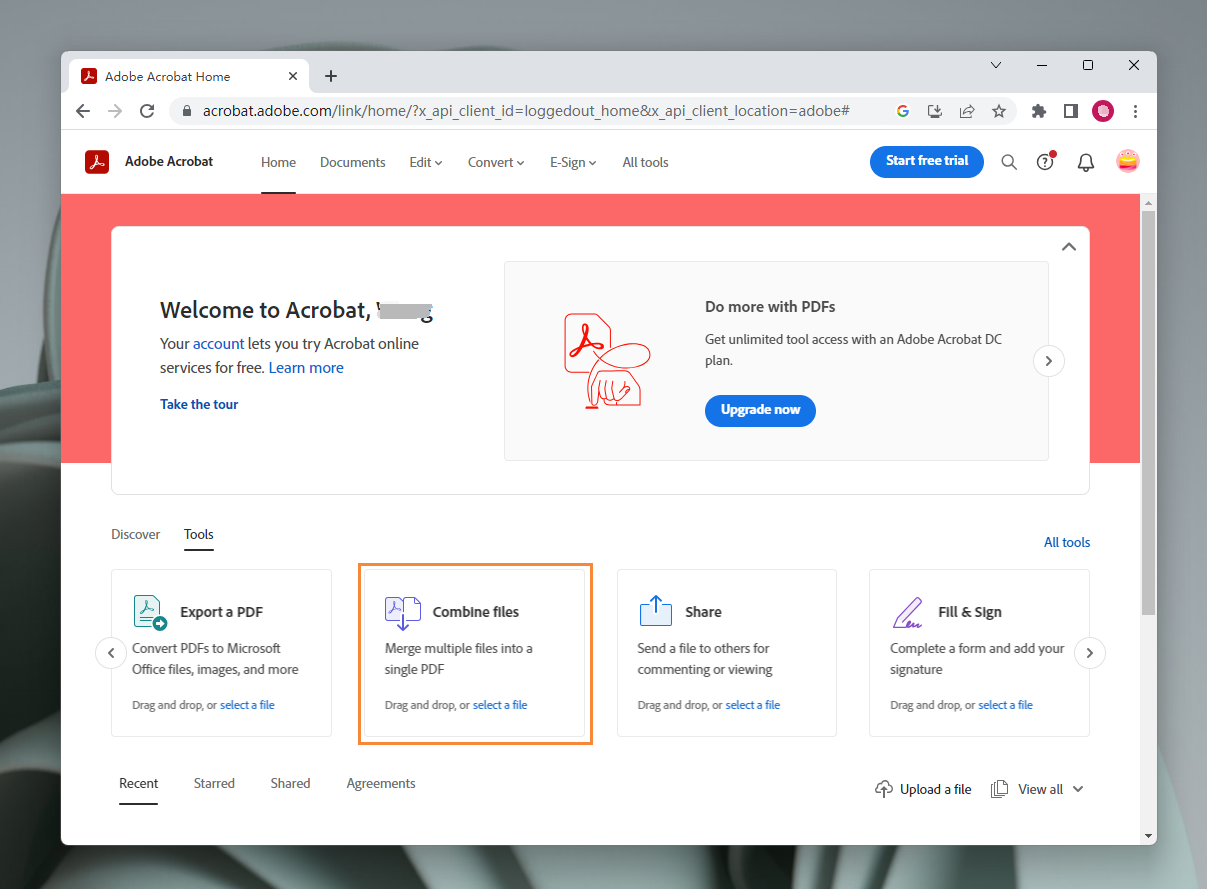
Étape 2: Sélectionnez et réorganisez vos fichiers PDF.
Étape 3: Appuyez sur Combiner. Enregistrez ensuite votre fichier PDF combiné et téléchargez-le.
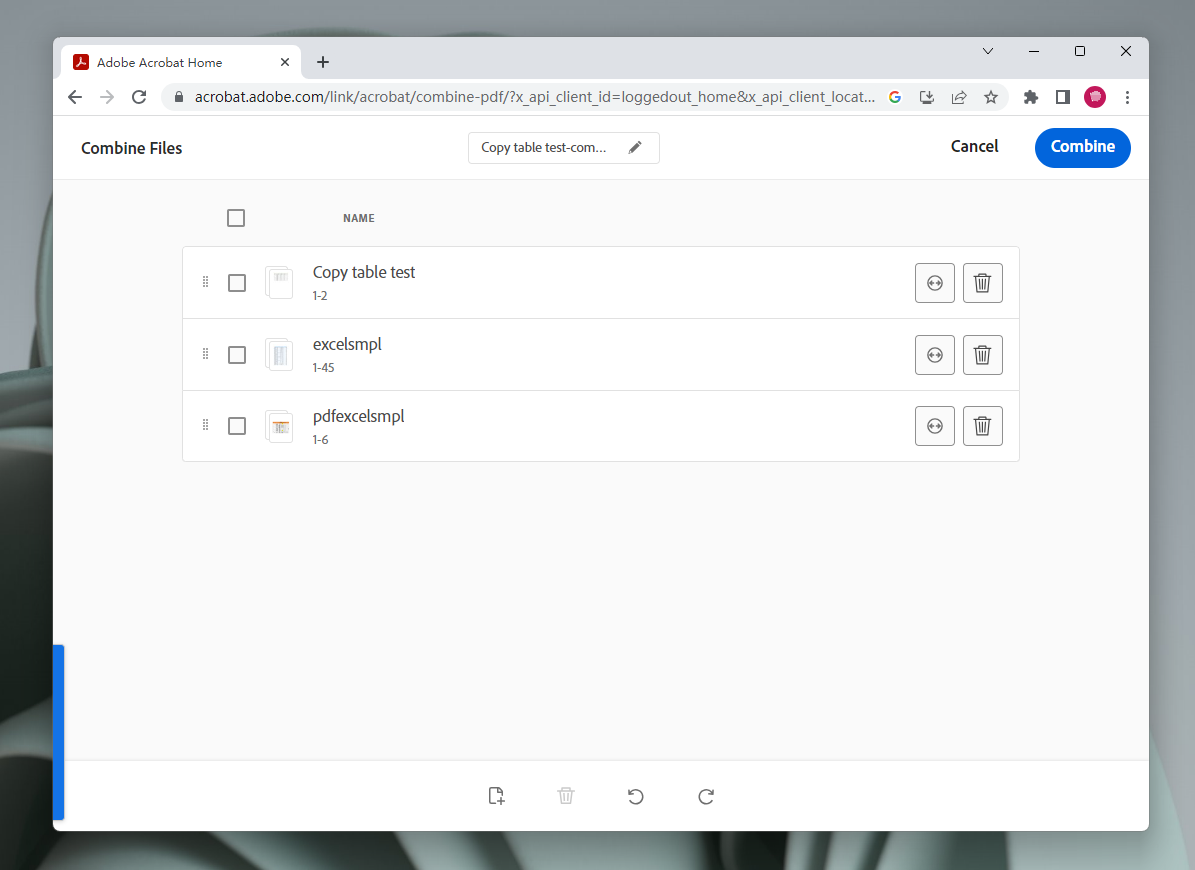
Méthodes alternatives pour fusionner des fichiers PDF
Adobe Merge PDF est une méthode simple pour fusionner plusieurs fichiers PDF. Mais si vous recherchez une solution de fusion de fichiers PDF plus efficace, SwifDoo PDF peut vous aider à résoudre vos problèmes plus efficacement.
SwifDoo PDF est une solution PDF unique qui permet aux utilisateurs de combiner plusieurs fichiers PDF en un seul fichier d'un seul clic afin de faciliter le travail et la gestion des fichiers. SwifDoo PDF a une taille de fichier d'application légère et se vante d'avoir des fonctionnalités complètes (plus de 30) liées au PDF pour répondre aux problèmes de manière satisfaisante. Le programme offre également aux utilisateurs un design simple et clair et une interface accessible et navigable avec des formules de prix raisonnables.
Comment fusionner des PDF sur Windows dans SwifDoo PDF
Étape 1: Téléchargez et lancez le programme SwifDoo PDF sur votre PC Windows.
Étape 2: Passez à l'onglet Page et cliquez sur Fusionner un PDF pour combiner plusieurs fichiers PDF.
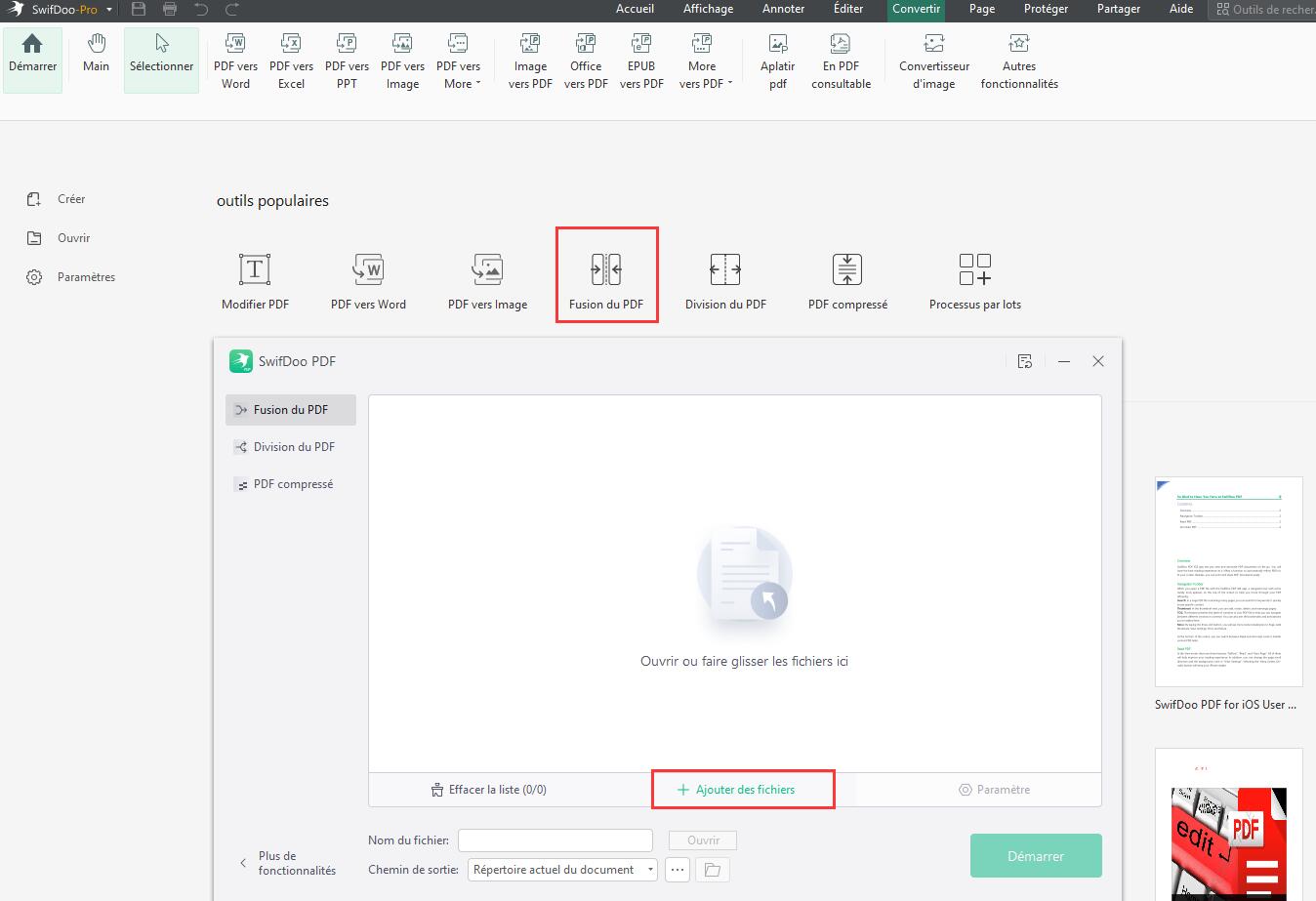
Étape 3: Sélectionnez Ajouter des fichiers pour charger les documents PDF dans le poste de travail.
Étape 4: Ajustez la plage de pages et cliquez sur Démarrer pour fusionner les fichiers PDF en un seul.
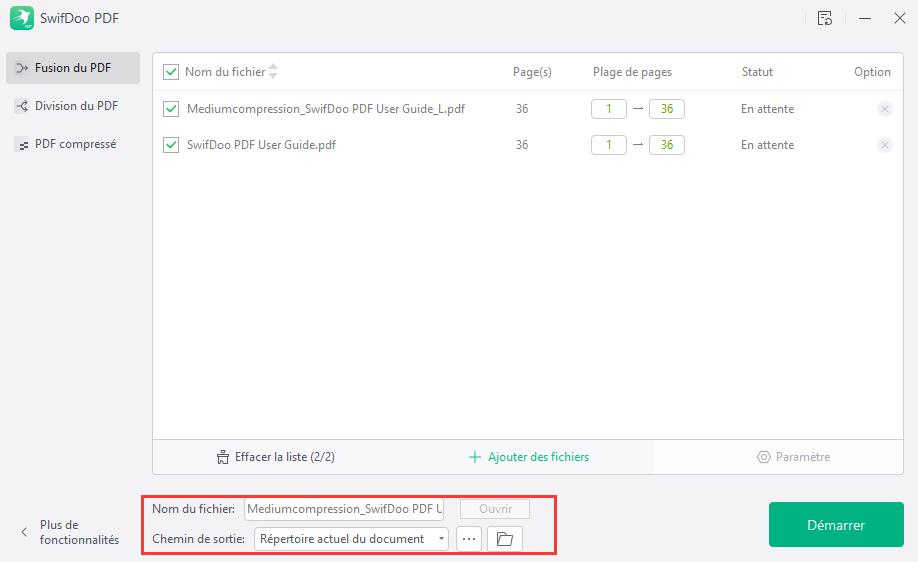
En plus d'aider à fusionner plusieurs documents PDF, SwifDoo PDF permet également aux utilisateurs de diviser un document PDF en plusieurs parties, d'extraire des pages PDF et de supprimer une page du fichier afin de le gérer plus efficacement.
【recommend】/pdf-blog/traducteur-de-pdf
La conclusion
Gérer plusieurs fichiers à la fois tout en travaillant de manière collaborative peut s'avérer difficile, en particulier lorsque vous devez traiter de gros volumes de données. De plus, lorsque l'on travaille avec différents documents tels que Word, Excel, des images ou d'autres formats, les problèmes s'accumulent, ce qui conduit à un véritable gâchis. Heureusement, Adobe Reader et Acrobat sont là pour résoudre les problèmes de fusion liés aux PDF. Adobe Merge PDF permet de combiner facilement plusieurs fichiers en un seul, sans aucun problème. Toutefois, si vous rencontrez des problèmes avec Adobe, vous pouvez utiliser SwifDoo PDF, dont l'interface conviviale répond à tous vos besoins en matière de PDF.